O Smart Gaga é um dos emuladores de Android preferidos pela galera que gosta de jogar Free Fire no PC, e é sem sombra de dúvida um dos melhores para PC fraco. Ele tem uma tecnologia de emulação própria e é otimizado para jogar não só Free Fire, mas também PUBG Mobile, Call of Duty, ou qualquer outro game Android com ótimo desempenho.
Veja nesse post você poderá fazer o download do Smart Gaga, tanto a versão oficial quanto as novas versões modificadas que estão surgindo, como o Smart Gaga 801, lançado agora no começo de 2021. Veja também como configurar e corrigir todos os seus bugs.
Download do Smart Gaga Oficial
Essa é a versão mais atualizada do emulador original.
VERSÃO ATUALIZADA (SMART GAGA 1.1.646.1)
Download de versões antigas / desatualizadas (MediaFire)
Atenção: Versões antigas não suportam Android 7!
SmartGaGa 1.1.601.1 – Lançado em 19 de Agosto de 2019
Download SmartGaGa 1.1.560.1 – Lançado em 17 de Julho de 2019
Download SmartGaGa 1.1.541.1 – Lançado em 18 de Abril de 2019
Download SmartGaGa 1.1.502.1 – Lançado em 29 de Junho de 2019
Download SmartGaGa 1.1.458.1 – Lançado em 13 de Fevereiro de 2019
Download SmartGaGa 1.1.401.1 – Lançado em 05 de Dezembro de 2018
Versões Modificadas do Smart Gaga
O Smart GaGa teve seu desenvolvimento interrompido já faz dois anos, mas por ser um emulador muito querido, cada vez mais surgem versões personalizadas que prometem mais FPS e menos travamentos que as versões oficiais.
São duas modificações principais no momento. Uma delas é o Smart Gaga 801 (1.1.801), divulgada no YouTube no Metallico. A outra é o Smart Gaga Remake, versão modificada do HTzin. Abaixo fizemos uma breve análise dessas duas versões.
Smart Gaga 801 (Metallico / Kodar)
A primeira versão modificada que a gente testou foi o Smart Gaga 801, desenvolvido através de uma parceria entre a Kodar e os influenciadores Samurai BR e Metallico. Eles disponibilizaram duas versões: Uma “padrão” e uma “lite”, focada em PCs mais fracos.
>> Saiba mais sobre a versão 801.
Smart Gaga 4.0 (Htzin, compatível com qualquer conta)
>> Saiba mais sobre o Smart Gaga do HTzin.
Requisitos Mínimos
- Windows 7 ou superior.
- Processador Intel ou AMD de 32 ou 64bits
- 2GB para rodar Free Fire
- 2GB de espaço em disco
Se você já passeou pela seção de emuladores aqui do site, deve ter notado a falta de um requisito comum a maioria dos emuladores de Android: Ter a Virtualização (VT) ativa. O Smart Gaga inova ao não trabalhar com emulação virtualizada e, portanto, não precisar de virtualização ativa. Isso reduz bastante a carga sobre o processador.
Como Configurar o Smart Gaga
Vamos configurar o Smart Gaga para ter o melhor desempenho no seu PC. Para começar, vá até as configurações do emulador clicando no ícone (o último). Configure de acordo com a imagem abaixo:

Para colocar o Smart Gaga em português, basta mudar a opção “Language” na tela de configuração.
Se você baixou uma versão compatível com Android 7, escolha a versão do sistema: Android 4.4.2 KitKat ou Android 7.1.2 Nougat. Escolher a versão mais recente é a melhor escolha na maior parte das vezes, mas a com android 4.4 pode ser mais leve e mais compatível com computadores muito antigos.
Agora, na aba Advanced, vamos mudar a resolução e ajustar opções de desempenho:
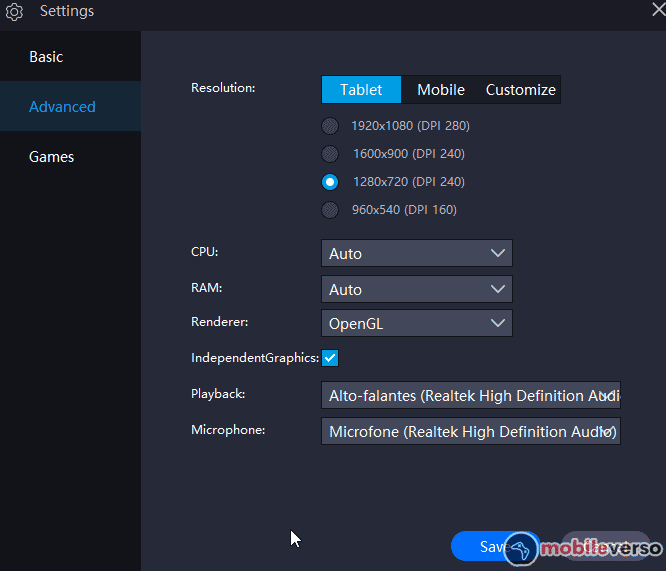
Mude a resolução do emulador para 1280×720 (que nem na imagem acima) ou maior.
No geral, recomenda-se que utilize OpenGL como método de renderização, pois é mais estável e mais recente. A diferença entre as duas opções, resumidamente, é que o DirectX é usado para uma ampla gama de funções (som, música, vídeo, rede…) enquanto o OpenGL é somente uma API gráfica. O Android é construído usando OpenGL como base.
Porém, em PC muito fraco, pode ser que o jogo não abra com essa opção (tela preta). Se for o seu caso, use DirectX mesmo. Não se esqueça então de ter a biblioteca C++ atualizada, ok? Isso te polpa algumas dores de cabeça no futuro.
Já CPU e RAM, você pode deixar em ‘Auto’ mesmo para que próprio emulador gerencie a memória.
Porém, se seu Smart Gaga estiver travando, considere configurar manualmente esses valores. Utilize dois núcleos do processador, se possível, e deixe a memória RAM no maior valor possível desde que sobre pelo menos 600MB para o Windows. Não precisa mais de 3GB de RAM. Considere também diminuir a resolução para 960×540.
Já na aba Games, se você joga PUBG Mobile e tem uma boa placa de vídeo, você pode aumentar os gráficos do jogo para full HD.
Clique em Save e depois Reboot para reiniciar o emulador.
Como configurar os controles e teclas
Na primeira vez que abrir cada jogo o Smart Gaga vai te mostrar a configuração padrão de controles e teclas para o jogo que for rodar.
Para Free Fire, por exemplo, as configuração são essas: (traduzido)
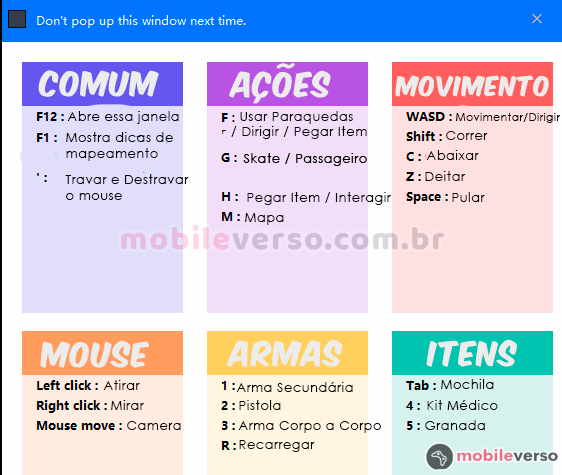
left click = clique com botão esquerdo, right click = clique com botão direito, mouse move = mover o mouse
Depois de conhecer as teclas pré-configuradas, é só ajustar as que você quiser. Pra isso, abra o seu jogo (aqui no nosso exemplo, o Free Fire) e vá em Configurações -> Controles -> HUD Personalizado. Depois clique no ícone de teclado do emulador (o segundo no menu) para configurar do jeito que achar melhor.
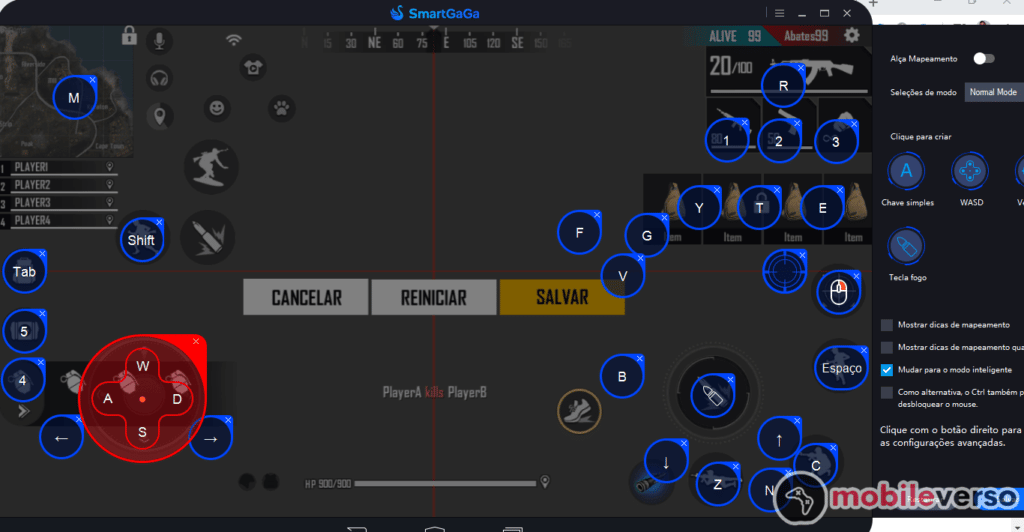
O processo deve ser bem semelhante no PUBG e no Call of Duty.
Ajuste de Gráfico e Sensibilidade Y
Tão importante quanto configurar o emulador é ajustar as opções dentro de jogo no Free Fire. Vá nas configurações e certifique que está tudo certo. Se seu PC for fraco, não se esqueça de deixar o Gráfico em “Suave“.
Já para melhorar seu jogo, ajuste a Sensibilidade Y no Smart Gaga para subir mais capas no Free Fire.
Assim como o BlueStacks 4 , o Smart Gaga têm a opção de ajustar a sensibilidade vertical da mira (Sensibilidade Y). Aumentar o valor dela facilita a subida de capa em emuladores.
Veja também: Novo MEmu Play agora com Sensi Y
Para ajustar o valor dela, abra novamente o teclado do emulador e clique no botão marcado na imagem abaixo. Depois aumente o valor de YAxisSensitivity.

Solução de Problemas e Bugs
Veja soluções para os erros mais comuns do Smart Gaga:
Free Fire não inicia: Certifique-se de marcar a caixinha “não mostrar esse diálogo novamente”, ao iniciar o jogo. Quando o jogo “fechar”, confira se ele na verdade não se minimizou apenas. Também confira se você configurou conforme seção acima, especialmente modo de renderização = OpenGL.
O Smart Gaga trava em 98%: Verifique as atualizações do seu PC e procure por drivers desatualizados. Confira também a versão do seu .NET Framework e do Visual C++. Se conseguir acessar o menu, confira se o modo de renderização está OpenGL. Em último caso, considere desinstalar o emulador e instalar novamente em outra pasta. Limpe seu PC com o CCleaner e atualize o DirectX.
Falha na conexão, Erro 42: Desative o Firewall do windows, execute o emulador sempre como administrador. Também confira sua internet e seu antivirus.
Tela preta ao iniciar: Novamente verifique se o modo de renderização está em OpenGL e atualize seu driver de video. Talvez você deva aumentar manualmente a memória do emulador.
